Könnyű és gyors Android Root útmutató

Miután rootoltad az Android telefonod, teljes rendszerhozzáférésed lesz, és számos olyan alkalmazást futtathatsz, amelyek root hozzáférést igényelnek.
Ebben az útmutatóban bemutatjuk, hogyan tisztíthatja meg a Microsoft Teamst iOS és Android rendszeren, és hogyan szerezhet vissza elveszett tárhelyet.
Nyissa meg az adatok és tárolás menüt az alkalmazáson belül. Érintse meg a hamburger menüt a képernyő bal felső sarkában, és válassza a Beállítások, majd az Adatok és tárhely elemet.
Az adatok és tárhely menüben választhat a képfeltöltés minősége, az ideiglenes fájlok és az alkalmazásadatok törlése, az adatbázis visszaállítása és az előzmények törlése közül.
A Microsoft Teams nem csak a Windows számára készült. Az alkalmazást iOS vagy Android készülékén is használhatja. Ám amikor folyamatosan fájlokat küld, csevegési naplókat vezet, és a Teamst használja az eszközén, akkor előfordulhat, hogy sok tárhelyet foglal el telefonján vagy táblagépén. Ebben az útmutatóban bemutatjuk, hogyan tisztíthatja meg a Microsoft Teamst, és hogyan szerezheti vissza az elveszett tárhelyet.
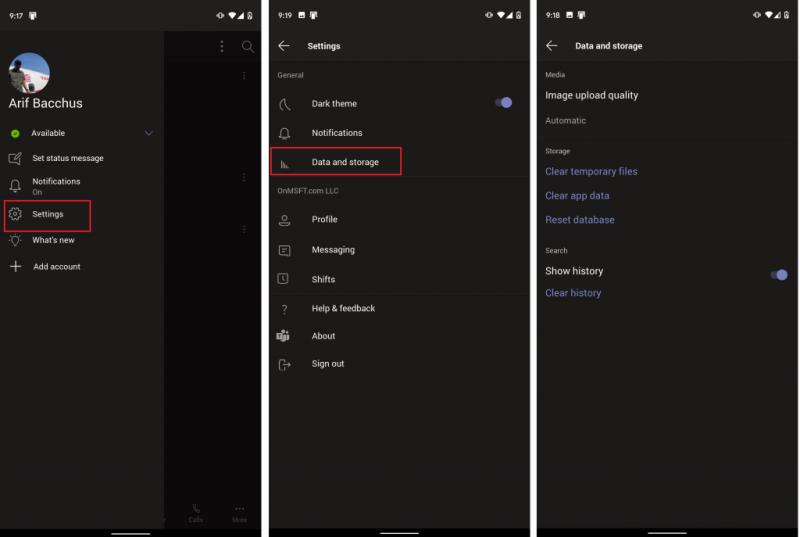
A Teams iOS és Android rendszeren való megtisztításához az alkalmazáson belül meg kell látogatnia az adatok és tárhely menüt. Az eléréshez érintse meg a hamburger menüt a képernyő bal felső sarkában. Úgy néz ki, mint három vízszintes vonal egymáshoz tolva. Ekkor megjelenik a Beállítások opció. Koppintson rá, majd az Adatok és tárolás elemre. Itt találja azokat a lehetőségeket, amelyeket a következő részben tárgyalunk.
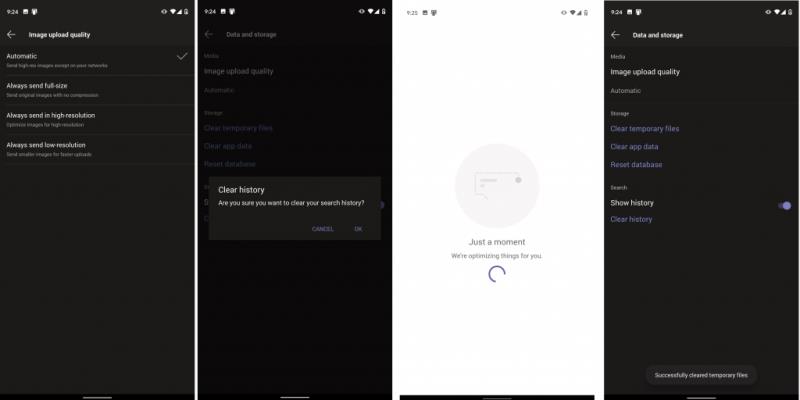
Az adatok és tárhely menüben néhány dolgot megtehet a Teams alkalmazás megtisztítása érdekében. Ezek közül az első a képminőség. Itt választhatja az Automatikus, a Mindig teljes méretű küldést, a Mindig nagy felbontású vagy a Mindig kis felbontású küldést.
Az Automatikus a legjobb választás, mert ez beállítja a Teamst nagy felbontású képek küldésére, kivéve a rossz minőségű hálózatokon. Más esetekben érdemes a Mindig kis felbontású küldést választani, ha olyan hálózaton csatlakozik, ahol az adathasználat gondot jelenthet. Ha Ön fotós, vagy nem szeretné tömöríteni a képeket, akkor válassza a másik két lehetőséget, akár teljes méretű, akár nagy felbontású.
Az adatok és tárhely menüben elérhető további lehetőségek közé tartozik az ideiglenes vagy letöltött fájlok törlése, amelyekre a Microsoft Teamsnek esetleg nincs szüksége. Törölheti az alkalmazás adatait az alkalmazás frissítéséhez, vagy (csak Androidon) alaphelyzetbe állíthatja az adatbázist, ha egyes elemek nem töltődnek be megfelelően. Végül törölheti a keresési előzményeket is, ha túl sok elem jelenik meg a keresés során.
Miközben arra összpontosítottunk, hogy miként kezelheti Teams-adatait iOS és Android rendszeren, sokkal többet tehet. Megtekintheti a Sötét téma beállításait, az értesítéseket, az üzenetküldést, a megbeszéléseket és egyebeket. Ezekkel az értesítési beállításokkal kikapcsolhatja az értesítéseket, amíg aktív az asztali számítógépen, és bekapcsolhatja a csendes órákat. Ebben a hónapban a Teams más aspektusaival is foglalkozunk a mobilon, ezért figyeljen a Blog.WebTech360-ra további információkért, és tekintse meg Teams központunkat a legújabb hírekért .
Miután rootoltad az Android telefonod, teljes rendszerhozzáférésed lesz, és számos olyan alkalmazást futtathatsz, amelyek root hozzáférést igényelnek.
Az Android telefonodon található gombok nem csak a hangerő szabályozására vagy a képernyő felébresztésére szolgálnak. Néhány egyszerű módosítással gyorsbillentyűkké válhatnak egy gyors fotó készítéséhez, zeneszámok átugrásához, alkalmazások elindításához vagy akár a vészhelyzeti funkciók aktiválásához.
Ha a munkahelyeden hagytad a laptopodat, és sürgős jelentést kell küldened a főnöködnek, mit tehetsz? Használd az okostelefonodat. Még kifinomultabb megoldás, ha telefonodat számítógéppé alakítod, hogy könnyebben végezhess több feladatot egyszerre.
Az Android 16 zárképernyő-widgetekkel rendelkezik, amelyekkel tetszés szerint módosíthatja a zárképernyőt, így a zárképernyő sokkal hasznosabb.
Az Android kép a képben módjával lekicsinyítheted a videót, és kép a képben módban nézheted meg, így egy másik felületen nézheted meg, így más dolgokat is csinálhatsz.
A videók szerkesztése Androidon egyszerűvé válik a cikkben felsorolt legjobb videószerkesztő alkalmazásoknak és szoftvereknek köszönhetően. Gondoskodj róla, hogy gyönyörű, varázslatos és elegáns fotóid legyenek, amelyeket megoszthatsz barátaiddal a Facebookon vagy az Instagramon.
Az Android Debug Bridge (ADB) egy hatékony és sokoldalú eszköz, amely számos dolgot lehetővé tesz, például naplók keresését, alkalmazások telepítését és eltávolítását, fájlok átvitelét, egyéni ROM-ok rootolását és flashelését, valamint eszközmentések létrehozását.
Automatikusan kattintó alkalmazásokkal. Nem kell sokat tenned játékok, alkalmazások vagy az eszközön elérhető feladatok használata közben.
Bár nincs varázsmegoldás, a készülék töltésének, használatának és tárolásának apró változtatásai nagyban befolyásolhatják az akkumulátor élettartamának lassítását.
A telefon, amit sokan most szeretnek, a OnePlus 13, mert a kiváló hardver mellett egy évtizedek óta létező funkcióval is rendelkezik: az infravörös érzékelővel (IR Blaster).
A Google Play kényelmes, biztonságos és a legtöbb ember számára jól működik. De létezik egy egész világnyi alternatív alkalmazásbolt – némelyik nyitottságot kínál, mások az adatvédelmet helyezik előtérbe, és megint mások csak egy szórakoztató változatosságot jelentenek a mindennapokban.
A TWRP lehetővé teszi a felhasználók számára, hogy mentsék, telepítsék, biztonsági másolatot készítsenek és visszaállítsák a firmware-t eszközeiken anélkül, hogy aggódniuk kellene az eszköz állapotának befolyásolása miatt, amikor rootolnak, flashelnek vagy új firmware-t telepítenek Android-eszközökre.
Ha úgy gondolod, hogy jól ismered a Galaxy készülékedet, a Good Lock megmutatja, mennyivel többre képes.
Legtöbben úgy bánunk okostelefonunk töltőportjával, mintha annak egyetlen feladata az akkumulátor életben tartása lenne. Pedig ez a kis port sokkal erősebb, mint amennyire elismerjük.
Ha eleged van az általános, soha be nem váló tippekből, íme néhány, amelyek csendben átalakították a fotózás módját.
A legtöbb gyerek inkább játszik, mint tanul. Azonban ezek a mobiljátékok, amelyek egyszerre oktató jellegűek és szórakoztatóak, a kisgyerekek számára is vonzóak lesznek.
Nézd meg a Digitális jóllét funkciót a Samsung telefonodon, hogy lásd, mennyi időt töltesz a telefonodon napközben!
A hamis hívás alkalmazás segít hívásokat kezdeményezni a saját telefonjáról, hogy elkerülje a kínos, nem kívánt helyzeteket.
Ha valóban meg szeretnéd védeni a telefonodat, itt az ideje, hogy lezárd a telefonod, hogy megakadályozd a lopást, valamint megvédd a hackertámadásoktól és csalásoktól.
A Samsung telefonod USB-portja nem csak töltésre szolgál. A telefon asztali számítógéppé alakításától más eszközök töltéséig ezek a kevéssé ismert alkalmazások megváltoztatják a készülékhasználatod módját.
Steam Disk Write Disk Error hibát észlel Windows 10 rendszeren a játék frissítése vagy letöltése közben? Íme néhány gyorsjavítás, amellyel megszabadulhat a hibaüzenettől.
Fedezze fel, hogyan távolíthat el alkalmazásokat a Windows 10 rendszerből a Windows Store segítségével. Gyors és egyszerű módszerek a nem kívánt programok eltávolítására.
Fedezze fel, hogyan tekintheti meg vagy törölheti a Microsoft Edge böngészési előzményeit Windows 10 alatt. Hasznos tippek és lépésről-lépésre útmutató!
A Google zökkenőmentessé tette a csoportos megbeszélések lebonyolítását. Tudd meg a Google Meet korlátait és lehetőségeit!
Soha nincs rossz idő a Gmail jelszavának megváltoztatására. Biztonsági okokból mindig jó rutinszerűen megváltoztatni jelszavát. Ráadásul soha
Az online adatvédelem és biztonság megőrzésének egyik alapvető része a böngészési előzmények törlése. Fedezze fel a módszereket böngészőnként.
Ismerje meg, hogyan lehet némítani a Zoom-on, mikor és miért érdemes ezt megtenni, hogy elkerülje a zavaró háttérzajokat.
Használja ki a Command Prompt teljes potenciálját ezzel a több mint 280 (CMD) Windows-parancsot tartalmazó átfogó listával.
Alkalmazhatja a Google Táblázatok feltételes formázását egy másik cella alapján, a Feltételes formázási segédprogrammal, a jelen cikkben ismertetettek szerint.
Kíváncsi vagy, hogyan használhatod a Rendszer-visszaállítás funkciót a Windows 11 rendszeren? Tudd meg, hogyan segíthet ez a hasznos eszköz a problémák megoldásában és a számítógép teljesítményének helyreállításában.
























![Feltételes formázás egy másik cella alapján [Google Táblázatok] Feltételes formázás egy másik cella alapján [Google Táblázatok]](https://blog.webtech360.com/resources3/images10/image-235-1009001311315.jpg)
